As análises estatísticas fazem parte de muitos processos empresariais e de produção. A visualização de séries cronológicas é particularmente importante para identificar tendências e tomar decisões bem fundamentadas. Neste guia, mostrar-lhe-ei como utilizar o Microsoft Excel para visualizar graficamente uma série cronológica, especificamente valores de produção. Isto dar-lhe-á uma visão valiosa dos seus dados e permitir-lhe-á tomar decisões informadas.
Principais conclusões
- A representação gráfica de séries cronológicas ajuda a reconhecer tendências e padrões.
- O Excel oferece inúmeras opções para personalizar os gráficos.
- A utilização de linhas de tendência pode ajudá-lo a identificar desvios de grande amplitude.
Instruções passo a passo
Comece por filtrar os dados para isolar as informações relevantes de 2020 para os meses de março e abril. Deve certificar-se de que marca as colunas corretas com os valores de produção. Para trabalhar de forma eficiente, selecione as colunas D e E e mantenha premida a tecla de controlo para selecionar também a coluna I. Pode copiá-las clicando com o botão direito do rato.
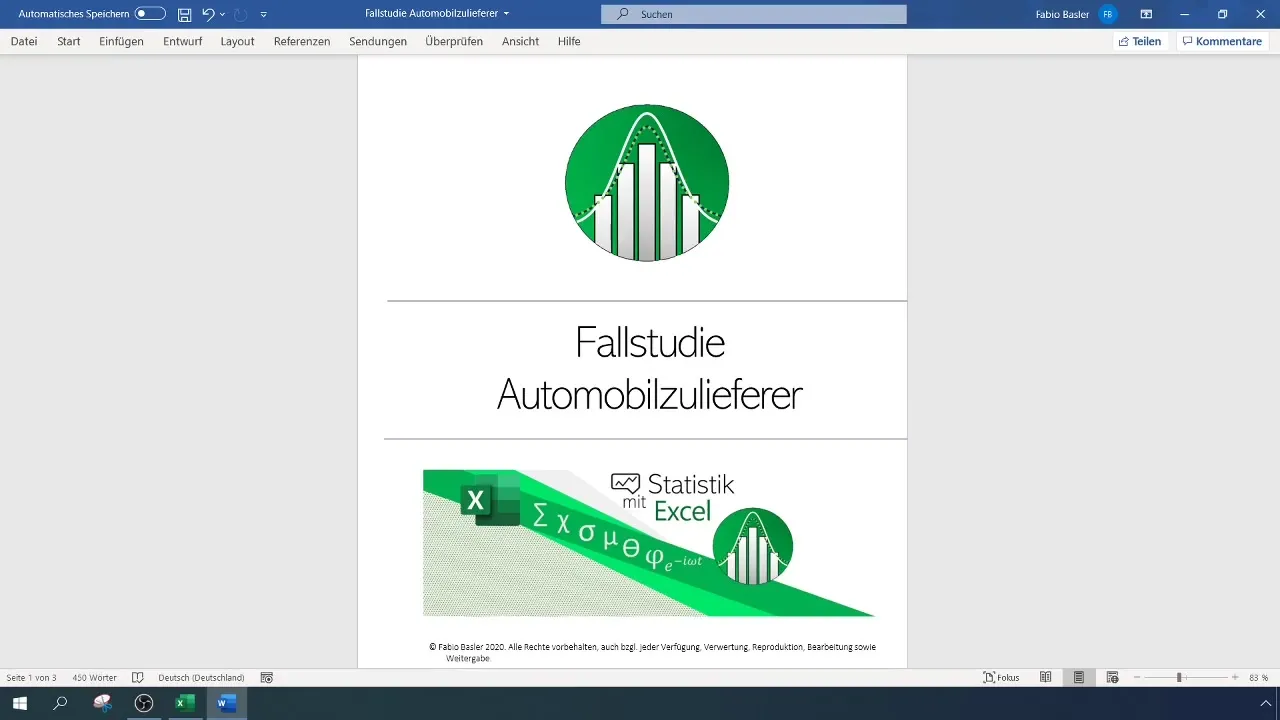
Cole os dados copiados numa nova área de trabalho. Certifique-se de que a nova área de trabalho tem o espaço necessário para criar o gráfico.
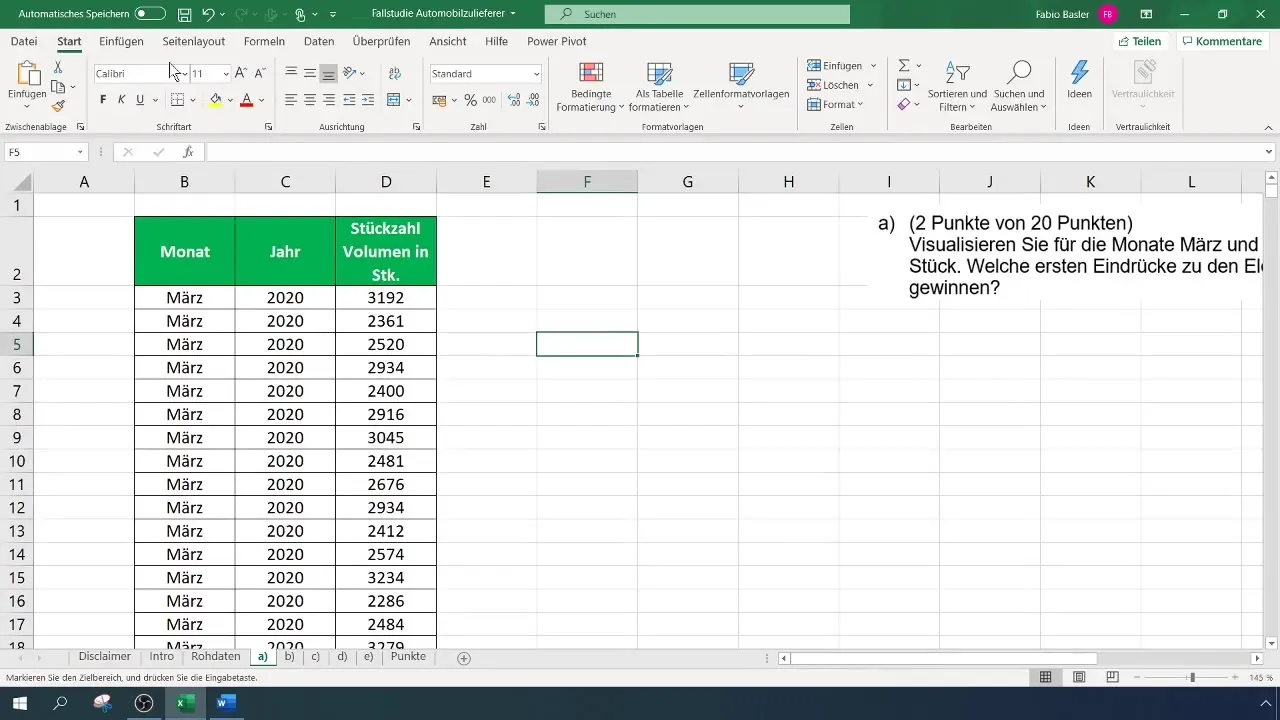
Agora é altura de começar com a representação gráfica. Vá à barra de menus e selecione "Inserir". Aqui, pode optar por um simples diagrama de linhas 2D. No início, ser-lhe-á mostrado um diagrama vazio, que iremos depois personalizar.
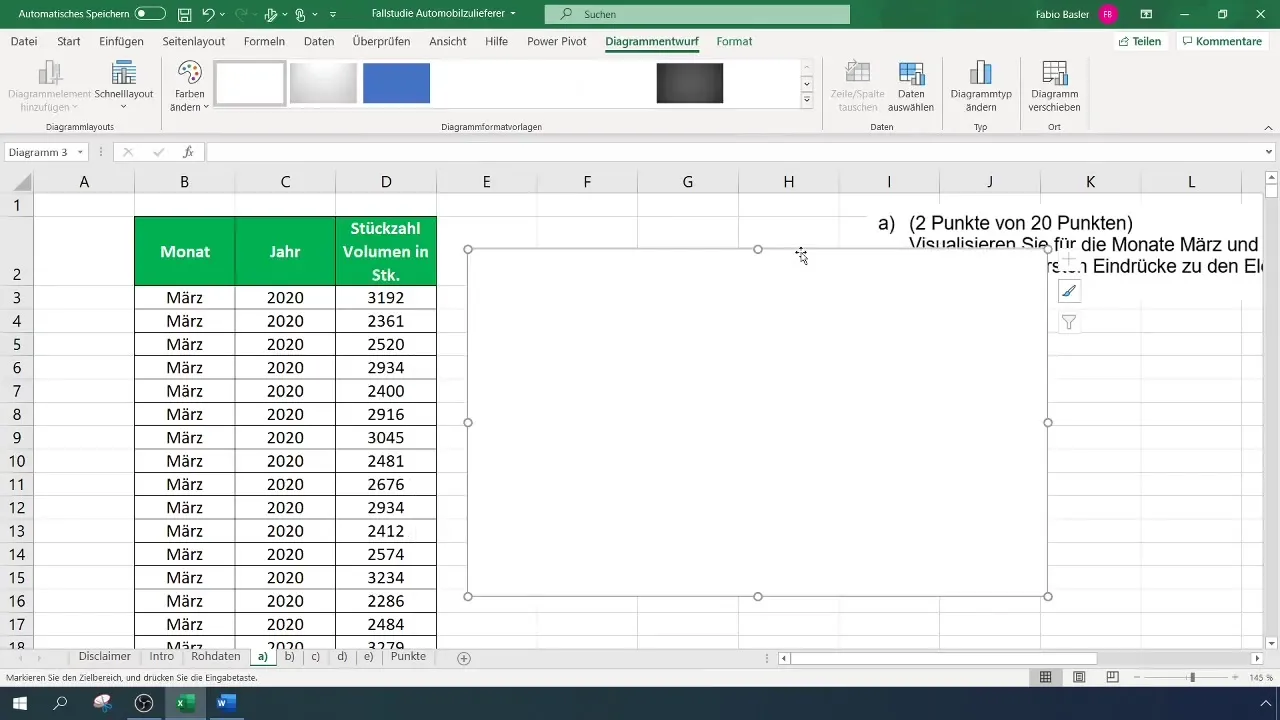
Para tornar o gráfico mais apelativo, pode alterar as definições do tipo de gráfico para que este se destaque visualmente do fundo. Por exemplo, pode escolher um esquema de cores mais escuro.
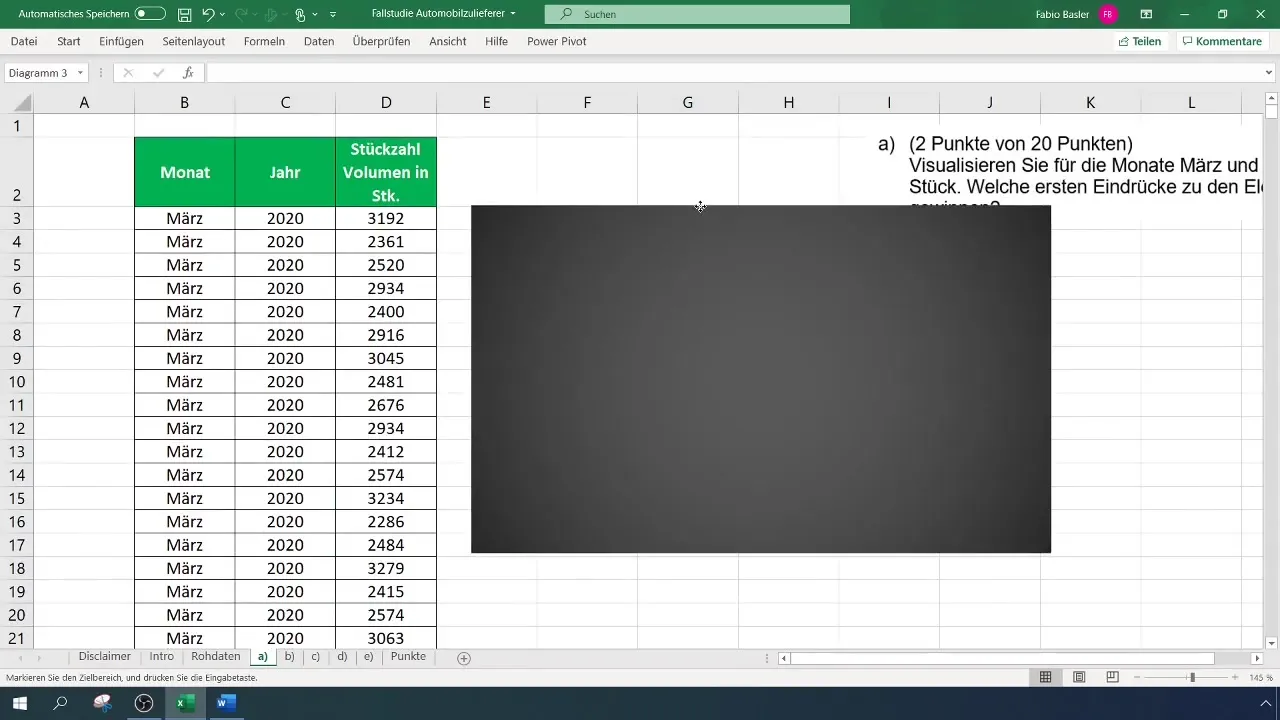
Agora é altura de integrar os seus dados no gráfico. Clique com o botão direito do rato no gráfico e selecione "Selecionar dados". Adicione uma nova série de dados e introduza o primeiro nome e os valores. Clique no ícone para selecionar os valores de produção e transferi-los para o gráfico.
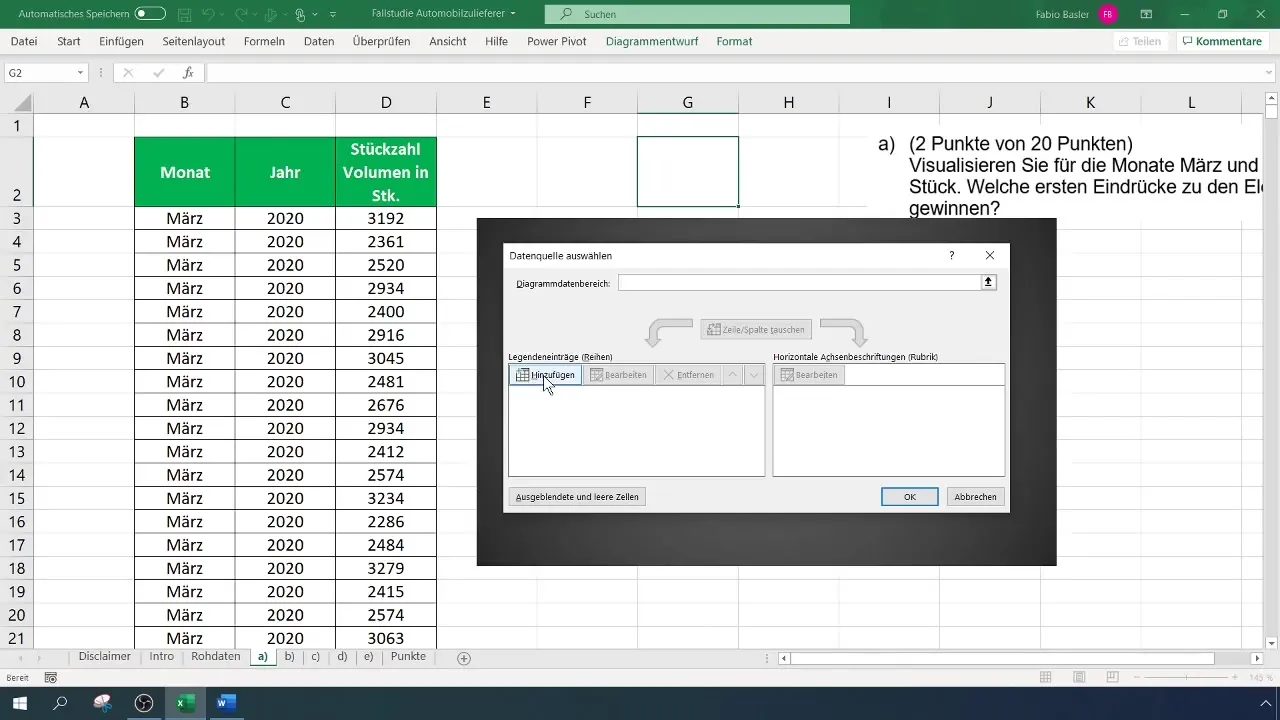
Para otimizar os eixos do gráfico, é importante apresentar os valores do máximo e do mínimo. Para o efeito, utilize a função Excel "=EQUAL.MIN()" para determinar o valor mínimo de produção. Isto dá-lhe uma indicação inicial dos valores de produção mais baixos em 2020.
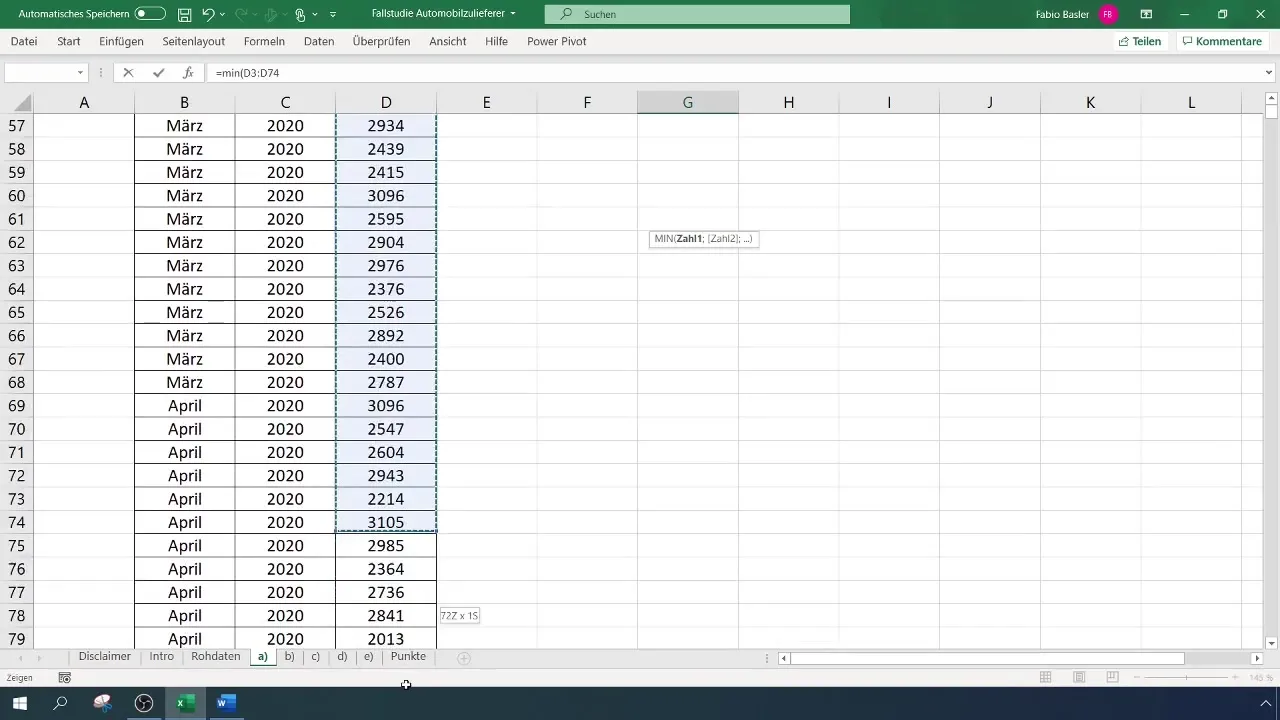
Para apresentar o valor máximo de produção, utilize a função "=EQUAL.MAX()". Isto ajudá-lo-á a captar os valores de produção mais elevados, para que possa ajustar os eixos em conformidade.
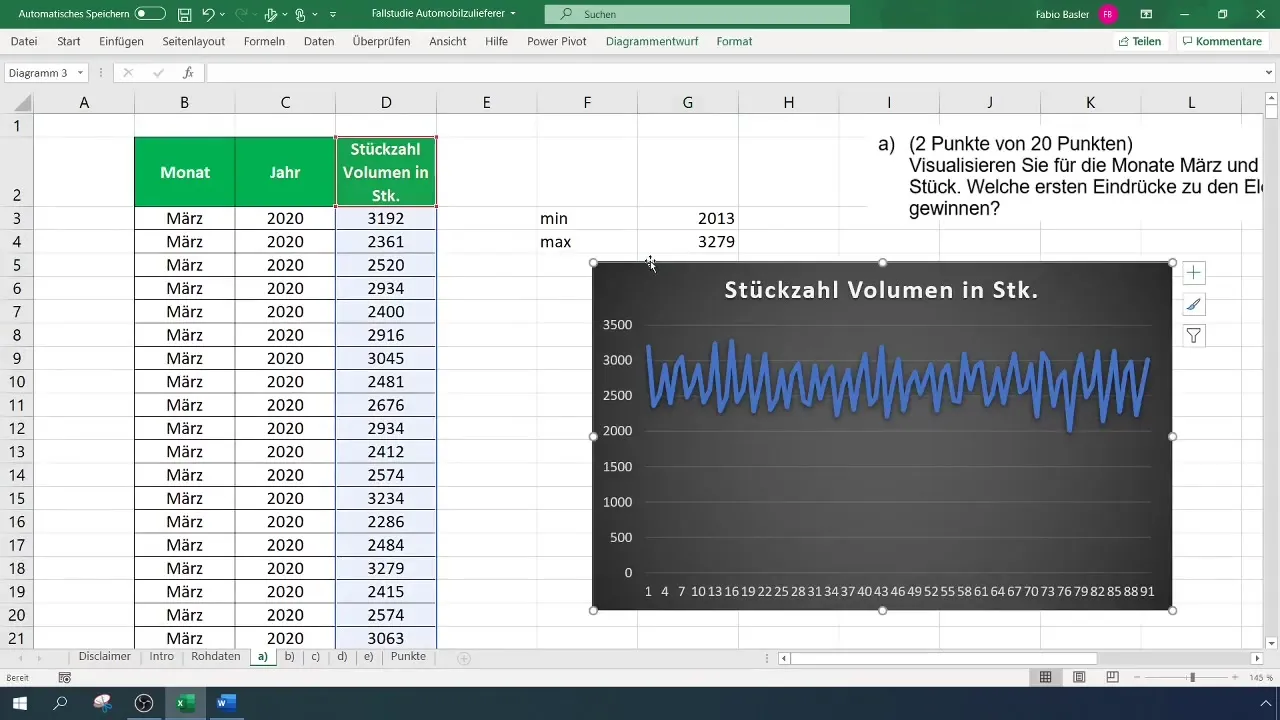
Para tal, vá para o eixo esquerdo do gráfico, clique com o botão direito do rato e selecione "Formatar eixo". Aqui pode, por exemplo, definir o mínimo para 2000 e reduzir o máximo para 3300.
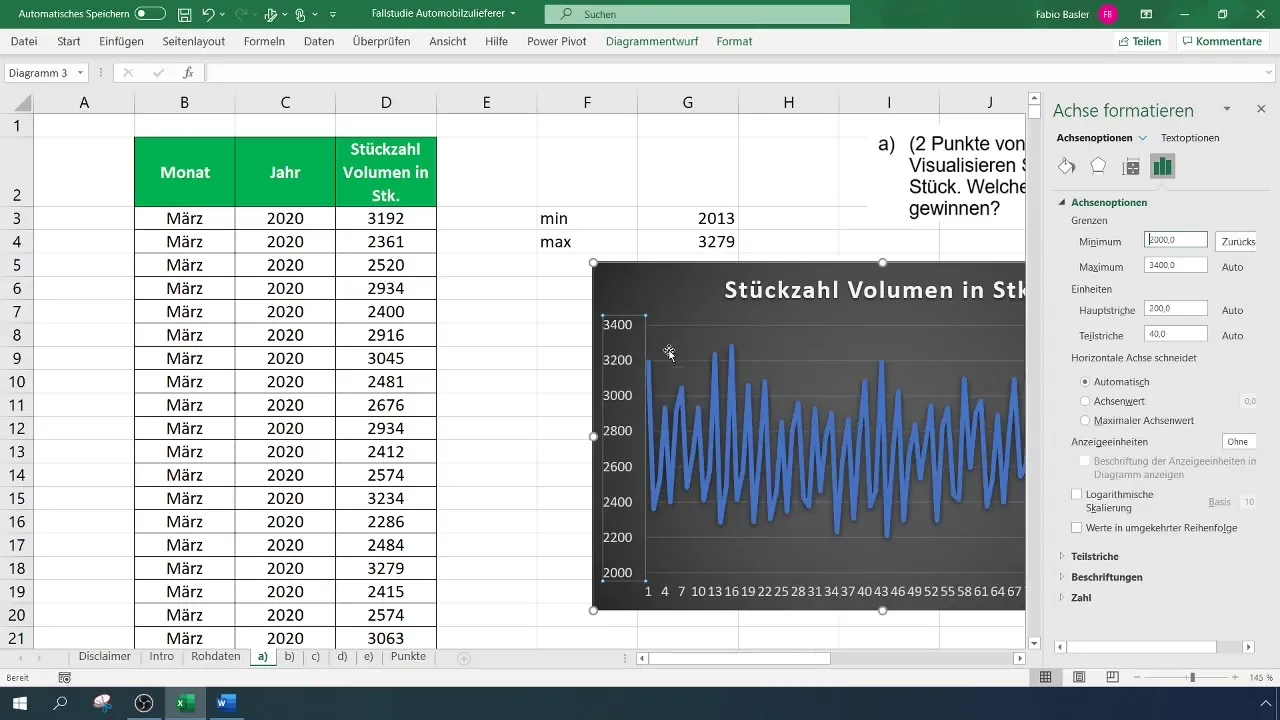
Em seguida, pode ajustar o eixo x, ou seja, a abcissa, para rotular os dados de forma mais clara. Pode apresentar os dados de vários pontos no tempo para facilitar a compreensão da progressão.
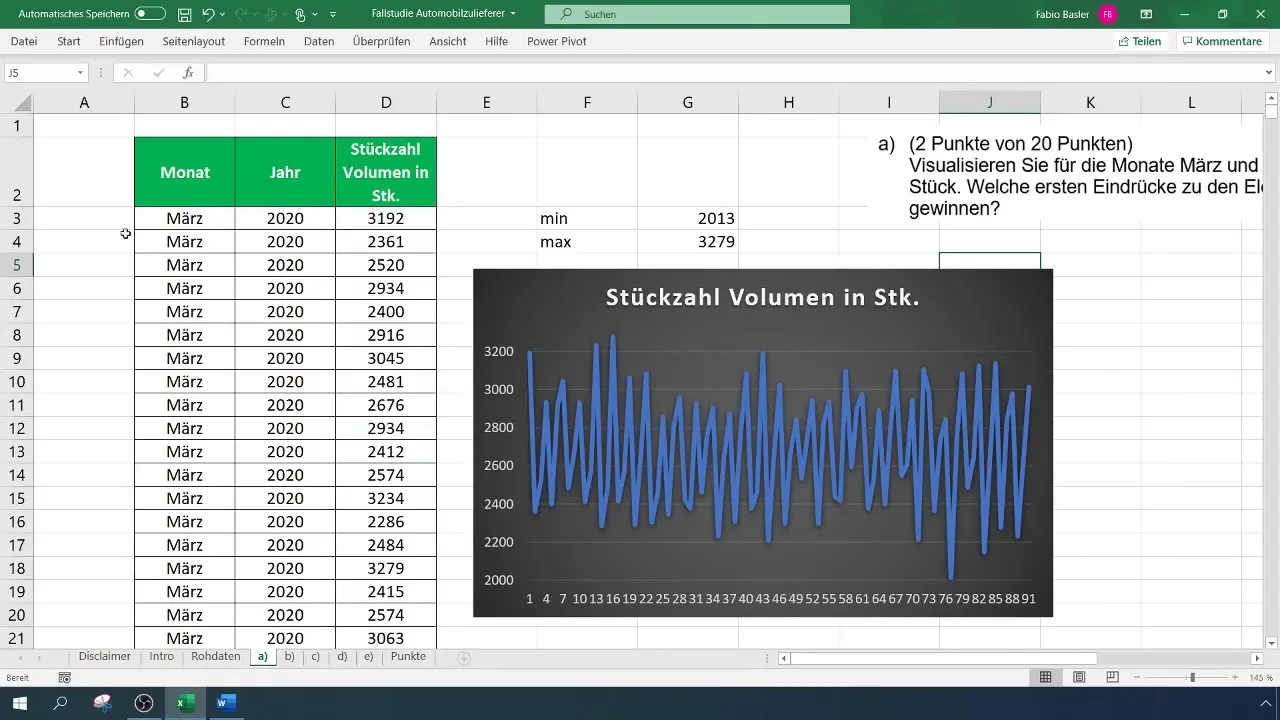
Para visualizar corretamente a duração e a progressão, arraste o gráfico para a direita de modo a que haja espaço suficiente para os 91 pontos de observação. Isto ajudá-lo-á a obter uma visão geral mais clara dos dados.
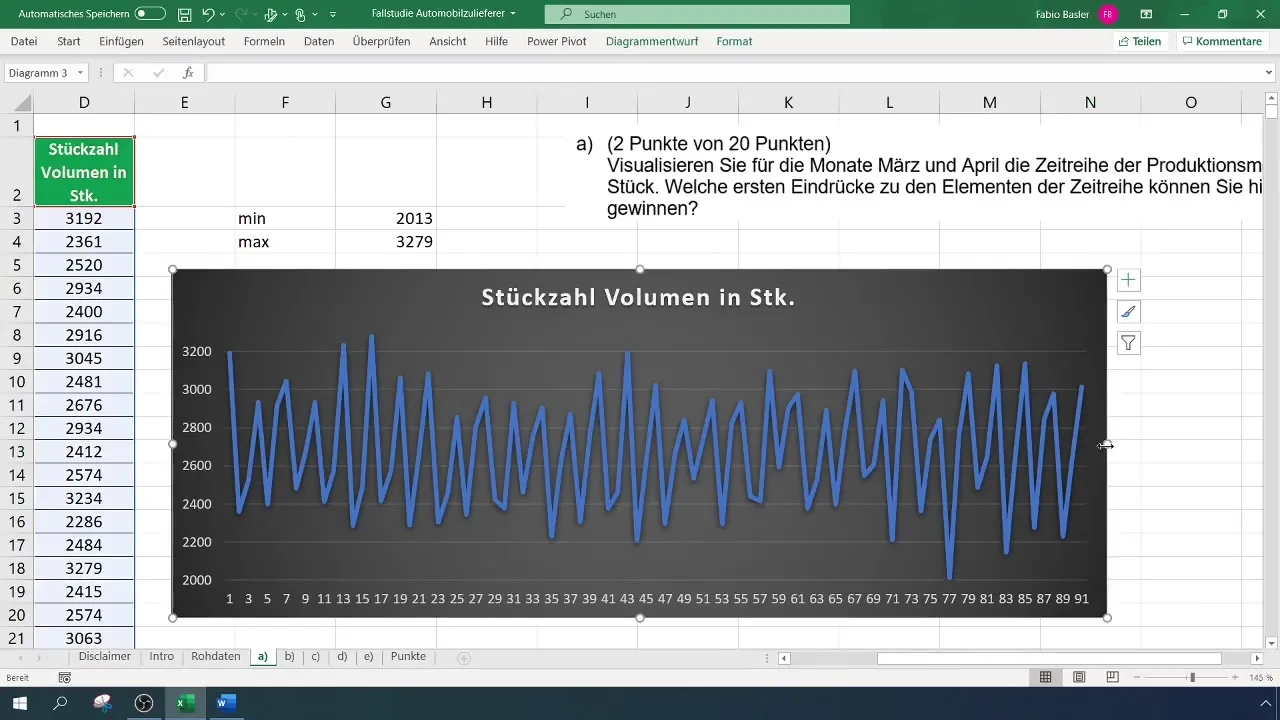
Uma das informações mais importantes da sua visualização pode ser a vista de tendências. Adicione uma linha de tendência para ver uma progressão estável e para ver como os números de produção são distribuídos ao longo do tempo.
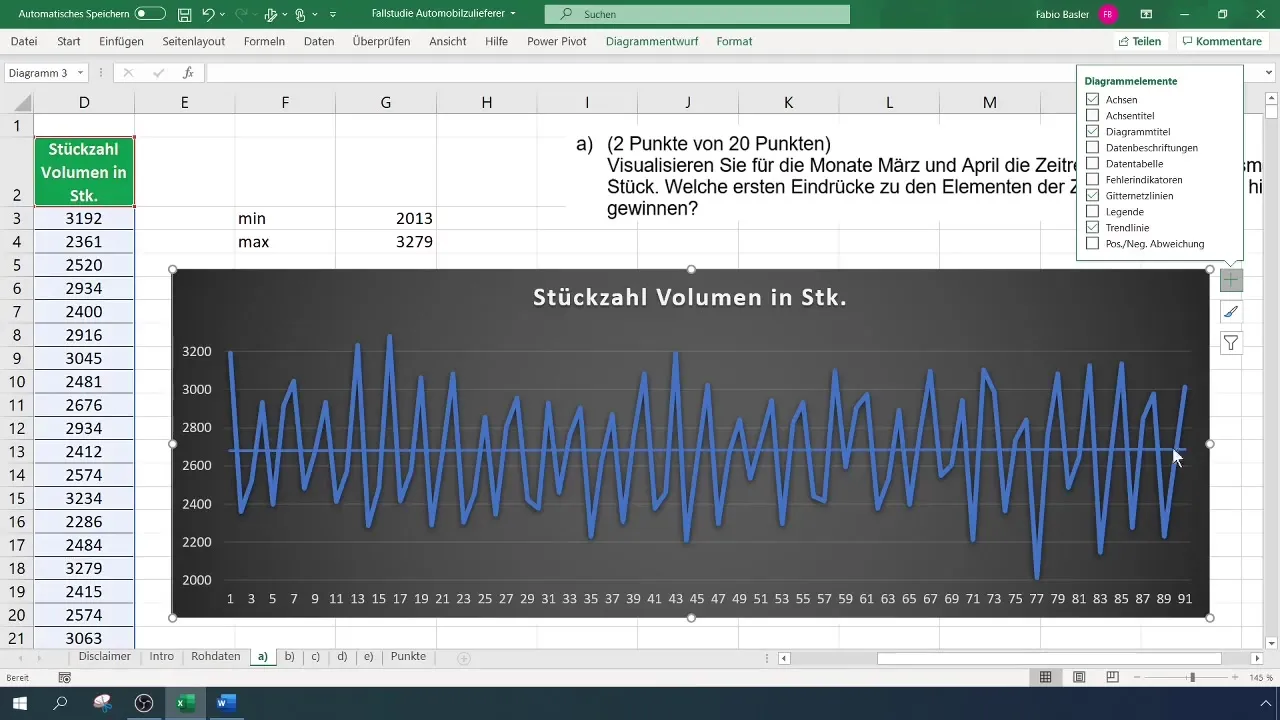
Também pode expandir as opções da linha de tendência para mostrar a fórmula e o coeficiente de determinação. Estas informações ajudam-no a obter uma visão mais aprofundada dos seus dados.
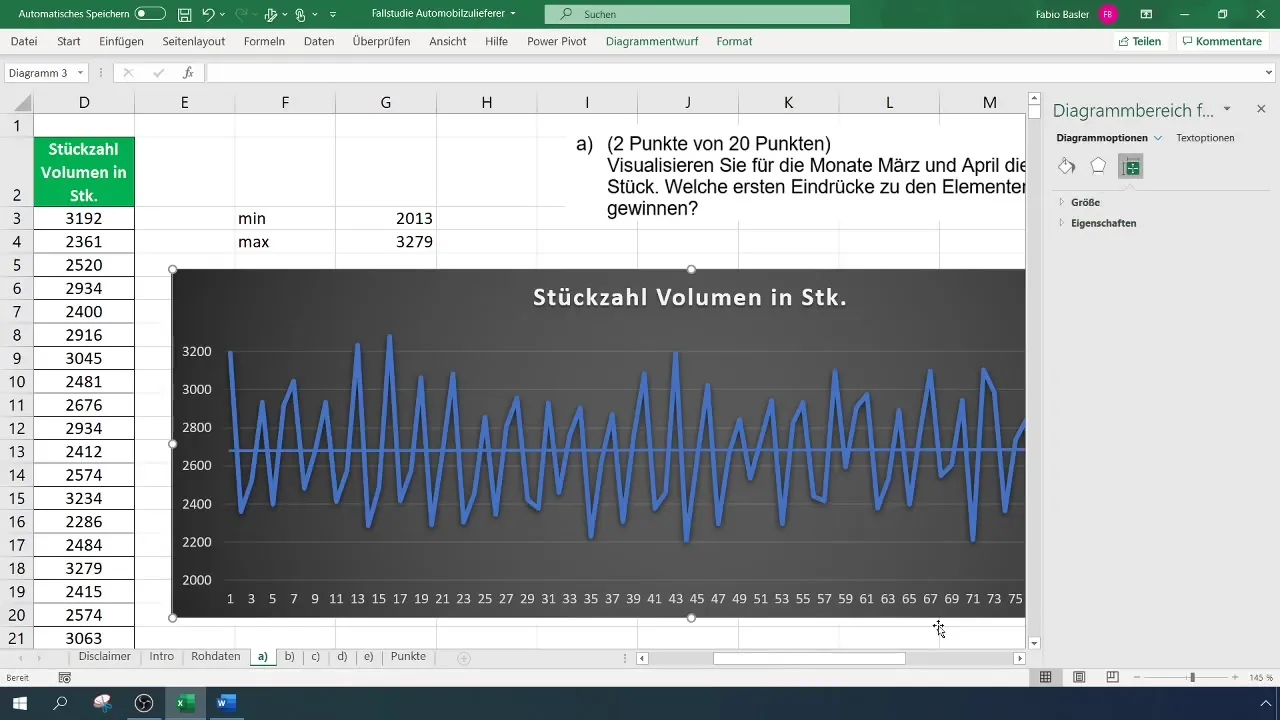
A visualização dos valores de produção no Excel não só fornece uma visão dos dados actuais, como também permite prever potenciais alterações e desenvolvimentos.
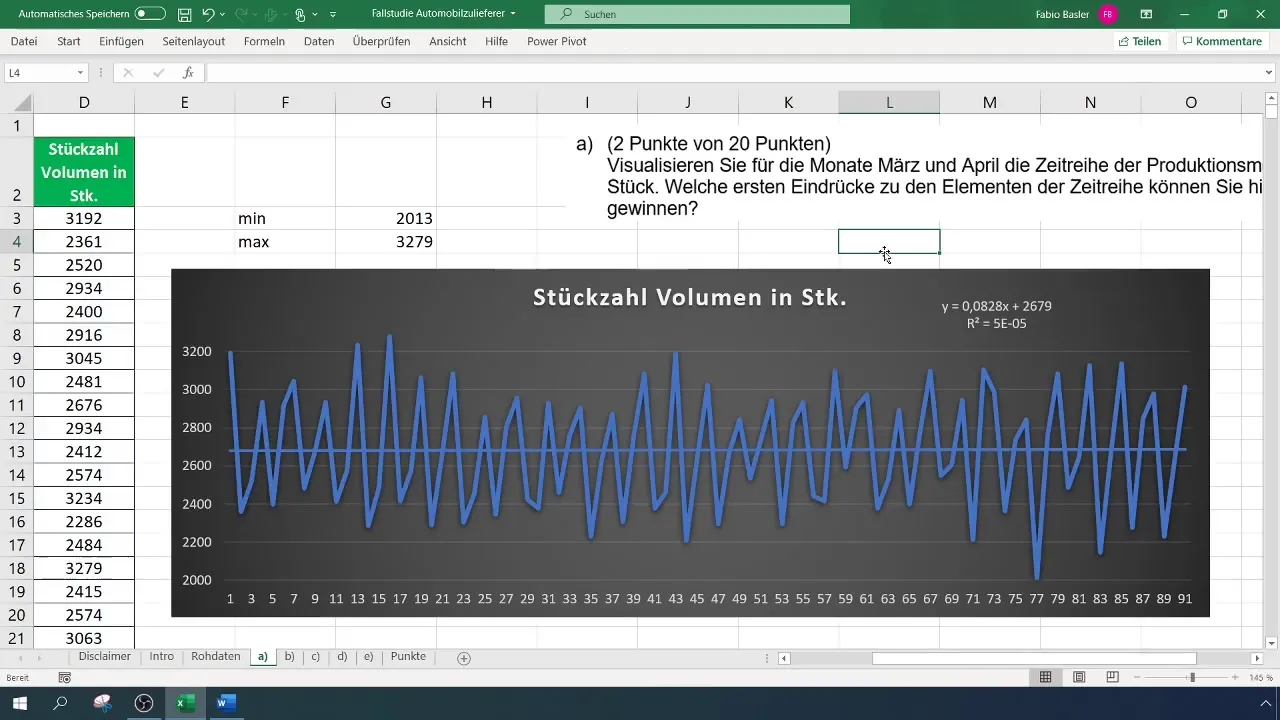
Resumo
Neste guia, aprendeu a visualizar eficazmente os valores de produção do Excel para um período de tempo específico. Juntos, percorremos os passos para filtrar os dados, criar um gráfico e torná-lo apelativo. Ao utilizar linhas de tendência e fazer ajustes na formatação, não só obtém uma visualização clara, como também informações valiosas sobre desenvolvimentos futuros.
Perguntas mais frequentes
O que é uma sériecronológica? Uma série cronológica é uma série de dados recolhidos ao longo de intervalos de tempo contínuos para visualizar tendências e padrões.
Como posso adicionar uma linha de tendência no Excel?Clique com o botão direito do rato na série de dados no gráfico e selecione "Adicionar linha de tendência" para apresentar várias opções de visualização das tendências.
Por que razão devo ajustar os eixos no meu gráfico?O ajuste dos eixos permite-lhe obter uma visão mais clara dos dados e otimizar a visualização.
Quantos pontos de observação posso utilizar num gráfico do Excel?O Excel suporta um grande volume de pontos de dados, mas, normalmente, pode apresentar até 32 000 pontos de dados num gráfico.
Como posso guardar ou exportar o meu gráfico em Excel?Pode exportar o seu gráfico Excel em vários formatos, bastando para isso clicar em "Ficheiro" e depois em "Guardar como" e selecionar o formato pretendido.


